NỘI DUNG
Trong bài viết này mình sẽ hướng dẫn các bạn tạo Database trên cPanel để import cơ sở dữ liệu lên. Để làm được việc này bạn hãy xem qua các bước sau để thực hiện.
Bước 1: Đăng nhập vào cPanel
Đầu tiên bạn hãy đăng nhập vào cPanel bằng thông tin được cung cấp bởi nhà đăng ký hosting.
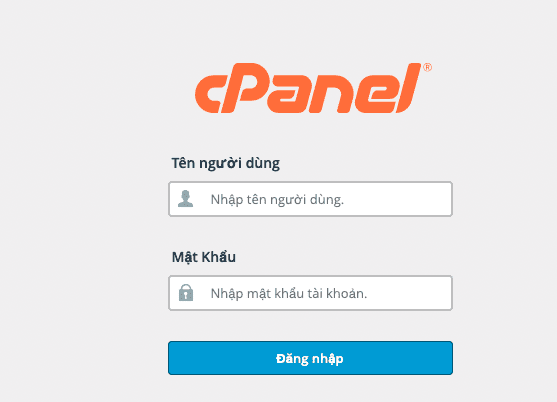
Bước 2: Tạo Database
Bạn tìm đến mục Databases và click chọn MySQL® Database Wizard như ảnh bên dưới.

Sau bạn nhập vào tên database và chọn Next Step. Và bạn nên đặt database có ký tự liên quan với web để dễ nhận diện và quản lý

Tiếp theo bạn đặt tên user và mật khẩu. Và bạn nên đặt user trùng với tên database để dễ kiểm tra và quản lý. Sau đó chọn Create User

Và cuối cùng bạn chọn ALL PRIVILEGES để gán quyền cho Database với User, sau đó chọn Next Step

Bước 3: Quản lý Tên Database
Bạn truy cập vào MySQL Databases như ảnh bên dưới.

- Mục Current Databases
Ở mục này bạn có thể sửa tên hoặc xoá database user

- Add User To Database
Mục này sẽ gán quyền cho database và user lại với nhau.

- Mục Current Users
Ở mục này bạn có thể đổi tên, mật khẩu và xoá

Chúc các bạn thực hiện thành công.


